Was ist eine Präsentationsvorlage?
Präsentationsvorlagen enthalten wesentliche gestalterische Vorgaben für PowerPoint-Präsentationen. Dazu gehören insbesondere das Folienformat, ein Gestaltungsraster, eine Farbpalette (Designfarben), Schriften (Designschriften) und Vorschläge, wie Inhalte auf den Folien angeordnet werden können (Folienlayouts). Alles zusammen ergibt den Folienmaster.
Bei einer individuellen Vorlage ist der Folienmaster auf deine Wünsche und das Corporate Design deines Unternehmens abgestimmt.
Manche Vorgaben des Folienmasters beeinflussen das Aussehen der Folien direkt. Das betrifft z. B. die Farbe des Folienhintergrunds, das Folienformat und die Standardschrift in Textfeldern und Formen. Andere wirken sich auf deine Arbeitsumgebung in PowerPoint aus, während du an einer konkreten Datei arbeitest:
- Mit welcher Farbpalette sind die Farbmenüs bestückt?
- In welchen Farben werden dir Formatvorlagen für Folienobjekte angeboten?
- Wie viele Folienlayouts stehen dir zur Verfügung und wie sehen sie aus?
All diese Dinge sind von der verwendeten Vorlage abhängig und können sich deshalb von Datei zu Datei unterscheiden.
Präsentationsvorlagen haben die Dateiendung POTX. Sie lassen sich in PowerPoint so in Stellung bringen, dass du sie sofort siehst, wenn du das Programm öffnest. Es genügt dann ein Klick, um eine neue PPTX-Datei auf Basis der Vorlage zu erstellen.
Wie du vielleicht weißt, können Folienmaster auch als sog. Design gespeichert werden. Der Vorteil einer Vorlage ist jedoch, dass sie zusätzlich Inhalte auf Folienebene enthalten kann. So ist es z. B. möglich, dir Kopiervorlagen für Folienobjekte und Beispielfolien zur Verfügung zu stellen.
Auch ein gestalteter Notizenmaster lässt sich nur als Vorlage speichern. Ihn brauchst du, wenn du deine Folien mit Text kombiniert als Handout ausgeben willst.
Welche Vorteile bringt dir eine Präsentationsvorlage?
Unabhängig vom Thema Barrierefreiheit ist es im beruflichen Kontext immer eine gute Idee, eine maßgeschneiderte Präsentationsvorlage zu verwenden. Sie bringt dir gleich mehrere Vorteile:
- Sie bildet die Grundlage für ein professionelles Erscheinungsbild deiner Folien.
- Sie hält dich davon ab, deine Folien mit Text vollzuschreiben.
- Sie erleichtert dir die Arbeit, weil du dich nicht mehr mit grundlegenden gestalterischen Fragen befassen musst.
- Sie ermöglicht dir mit vorbereiteten Folienlayouts, Inhalte in eine optisch ansprechende Form zu bringen.
- Sie sorgt dafür, dass du als Unternehmen wiedererkannt wirst.
Welche Vorteile bringt dir eine barrierefreie Präsentationsvorlage?
Eine barrierefreie Vorlage berücksichtigt zusätzlich die Anforderungen der Europäischen Norm für digitale Barrierefreiheit (EN 301 549), soweit sich diese im Rahmen einer Vorlage realisieren lassen. Für dich hat das insbesondere die folgenden Vorteile.
1. Du verwendest automatisch eine gut lesbare Schrift
In der Vorlage ist eine serifenlose Windows-Systemschrift als Designschrift eingerichtet. Das bedeutet, dass du automatisch immer diese Schrift verwendest, wenn du Text in Folienobjekte schreibst.
Die Entscheidung für eine Windows-Systemschrift hat einen praktischen Grund: Da Präsentationen häufig verschickt oder an fremden Rechnern vorgeführt werden, besteht das Risiko, dass die Schrift durch eine andere ersetzt wird, wenn sie auf dem Zielrechner nicht vorhanden ist. Darunter leidet dann die Optik deiner Folien.
Serifenlose Windows-Systemschriften sind z. B. Arial, Calibri oder die neue Office-Standardschrift Aptos. Doch Vorsicht: Aptos steht in älteren PowerPoint-Versionen ebenfalls nicht zur Verfügung.
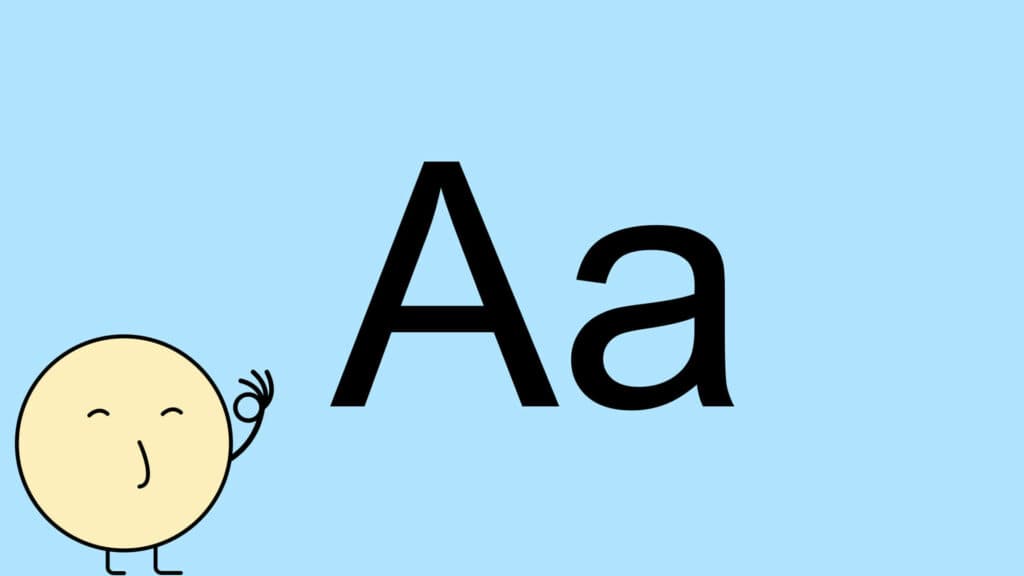
2. Die Akzentfarben sind auch für Menschen mit einer Farbenfehlsichtigkeit unterscheidbar
Als Akzentfarben werden die letzten sechs Farben der Designfarbpalette in PowerPoint bezeichnet. Diese Farben sind für die Foliengestaltung gedacht. In der Regel nutzt du allerdings nur zwei oder drei dieser Farben, schließlich sollen deine Folien nicht bunt werden.
Die Farben der obersten Palettenzeile enthalten im Idealfall deine Unternehmensfarben, die bei Bedarf um weitere Farben ergänzt werden. Bei der Zusammenstellung der Farben wird darauf geachtet, dass die Farben auch für Menschen mit einer Farbenfehlsichtigkeit unterscheidbar sind.
Wünschenswert ist normalerweise, dass deine Unternehmensfarben zugleich die Haupt-Gestaltungsfarben sind. Sind die Farben allerdings nicht eindeutig unterscheidbar, musst du Kompromisse machen und entweder deinem Branding oder der Barrierefreiheit den Vorzug geben.
Die Farbabstufungen der Palettenfarben generiert PowerPoint automatisch aus den Farben der obersten Zeile. Auf sie hat man deshalb keinen direkten Einfluss.
3. Du erhältst Empfehlungen zur Schriftfarbe in farbigen Formen und Textfeldern
Alle zehn Farben der Designfarbpalette wurden daraufhin getestet, ob sie mit weißer oder schwarzer Schrift die Kontrastanforderungen der WCAG erfüllen. Das Ergebnis wird dir in der Vorlage mitgeteilt. Relevant wird das allerdings nur für dich, wenn du Objekte in die Präsentation einfügst, bei denen PowerPoint die Schriftfarbe ohne Rücksicht auf ausreichende Kontraste automatisch festlegt. Bei SmartArt-Grafiken passiert das zum Beispiel und bei Tabellen, denen du eine Tabellenformatvorlage zuweist. Hier musst du bei der Schriftfarbe dann entsprechend nachbessern.
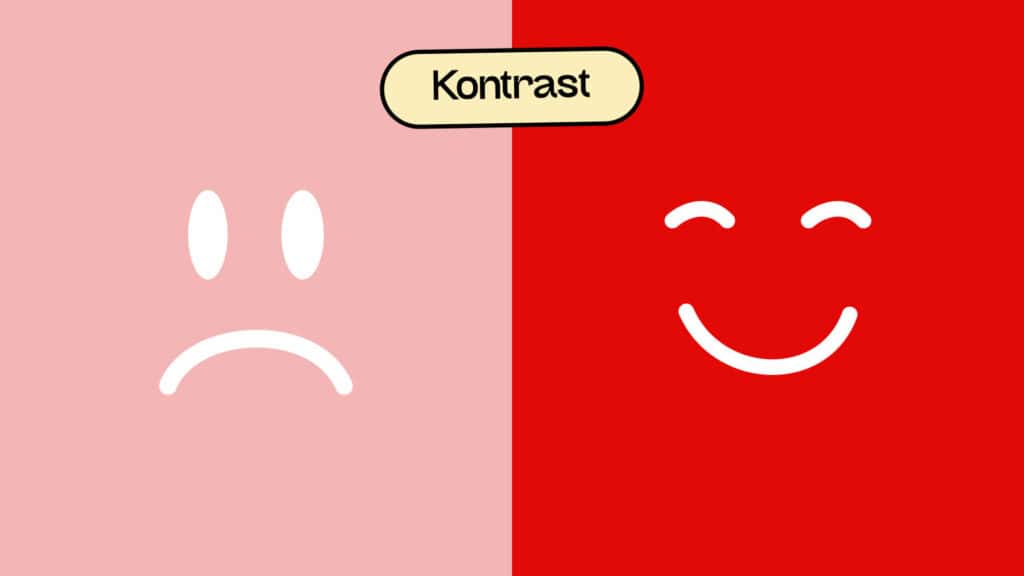
4. Dir stehen Kopiervorlagen für Textfelder, Formen und Pfeile zur Verfügung, die die Kontrastanforderungen erfüllen
Baust du dagegen Folienbilder und Grafiken aus Einzelteilen selbst zusammen, stellt sich das Problem mit der Schriftfarbe nicht, weil die Vorlage Kopiervorlagen für Formen und Textfelder enthält, die die Kontrastanforderungen erfüllen. Auch für Pfeile und Linien gibt es Kopiervorlagen. Hier wurde darauf geachtet, dass sie sich ausreichend vom Folienhintergrund abheben.
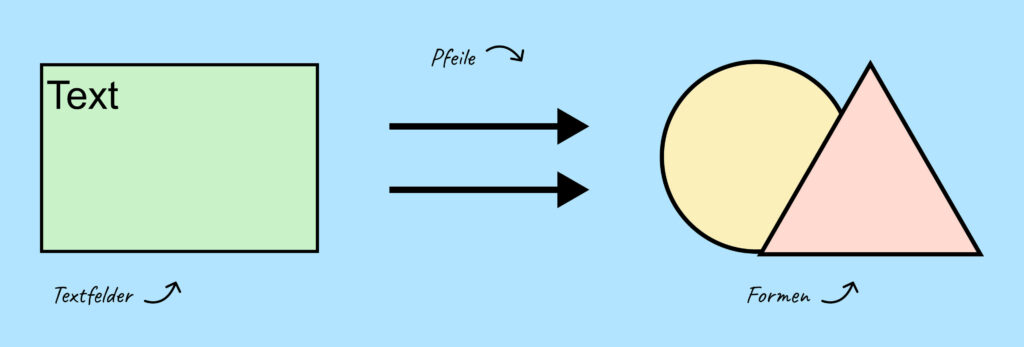
5. Du musst dich nicht um die Absatzformate in Platzhaltern kümmern
Deine Präsentation sollte möglichst wenig Text enthalten. Trotzdem wird es auch Folienlayouts mit Textplatzhaltern in deiner Vorlage geben. Diese Platzhalter können bis zu neun Absatzformate enthalten, die du dem Text zuweisen kann.
In einer barrierefreien Vorlage berücksichtigen die Absatzformate u. a. die Anforderungen an die Schriftgröße, den Zeilenabstand und die Textausrichtung.
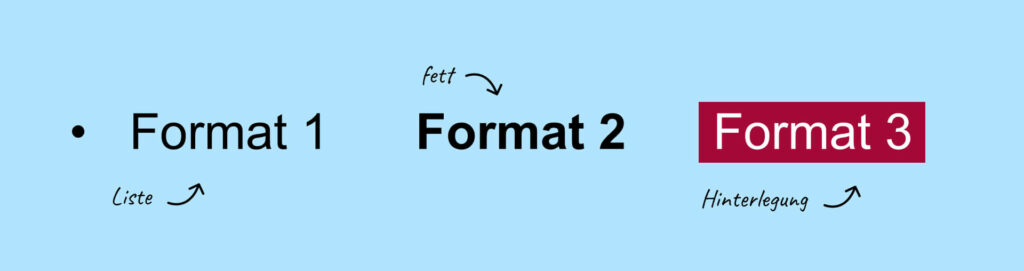
6. Du kommst nicht in die Situation, bei Abständen zwischen Absätzen schummeln zu müssen
Und noch etwas regeln die Absatzformate in Textplatzhaltern für dich: Das Problem wechselnder Abstände zwischen Absätzen. Du bist weder gezwungen, Leerzeilen einzufügen, um Abstände zwischen Absätzen zu erzeugen, noch musst du auf weiche Zeilenwechsel ausweichen, um „Absätze“ zu erzeugen, die keine zusätzlichen Abstände zum vorigen oder nächsten Absatz aufweisen. Für beide Situationen gibt es ein passendes Absatzformat.
7. Wo Listen sinnvoll sind, wirst du einen Textplatzhalter mit Listenabsatzformat vorfinden
Das Ziel einer Präsentationsvorlage ist auch, dass du nicht jede Folie mit Textlisten füllst. Sollte es aber sinnvoll sein, eine Liste zu verwenden, wird das entsprechende Folienlayout einen Textplatzhalter bereitstellen, der ein Absatzformat mit einem Aufzählungszeichen enthält. Dieses wurde mit der Listenfunktion erstellt, sodass der Text, dem du dieses Absatzformat zuweist, von Hilfstechnologien als Liste erkannt wird.
8. Du hast kaum noch eine Chance, Folientitel zu vergessen
Jedes Folienlayout in der barrierefreien Präsentationsvorlage enthält einen Platzhalter für den Folientitel. Sollte das Layout optisch besser ohne Folientitel funktionieren, wie beispielsweise bei einem folienfüllenden Foto, ist der Platzhalter über der Folie platziert. Dort siehst du ihn, wenn du an der Folie arbeitest.
Füllst du den Platzhalter mit einem aussagekräftigen Titel, ist die Folie in der Präsentation über die Tag-Struktur auffindbar, obwohl sie keinen sichtbaren Titel hat. Auch wird bei der Umwandlung in ein PDF ein klickbares Lesezeichen für sie generiert.
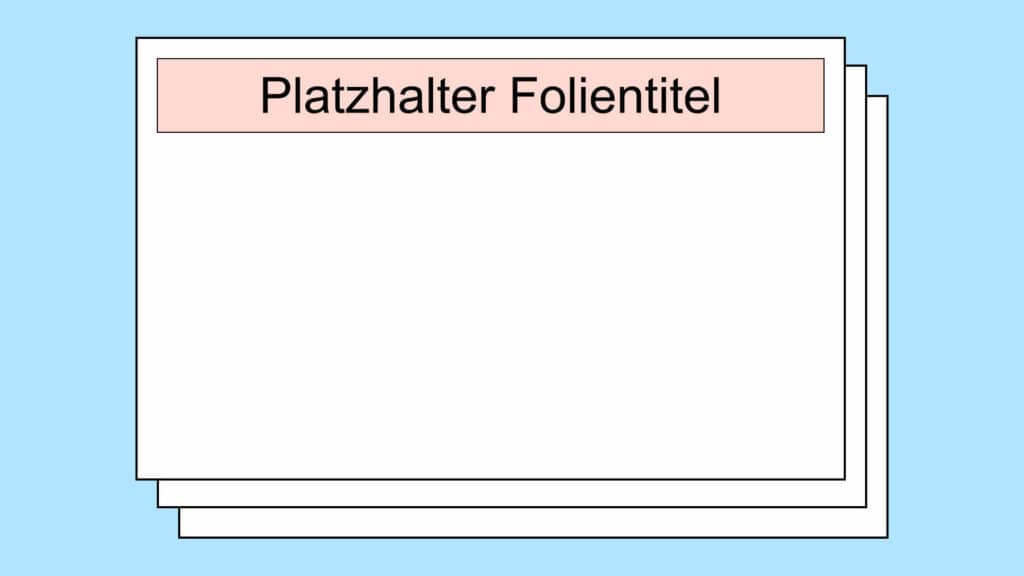
9. Folienmaster und Layouts sind so eingerichtet, dass keine Inhalte verlorengehen
In der Tag-Struktur und bei einer akustischen Wiedergabe der Präsentationsinhalte werden nur Objekte berücksichtigt, die auf den Folien liegen. Objekte auf der großen Masterfolie und den Folienlayouts werden nicht erkannt. Einzige Ausnahme sind Platzhalter. Eine barrierefreie Vorlage berücksichtigt das und wird z. B. für feststehenden Text, der auf bestimmten Layouts angezeigt werden soll, eine andere Lösung anbieten.
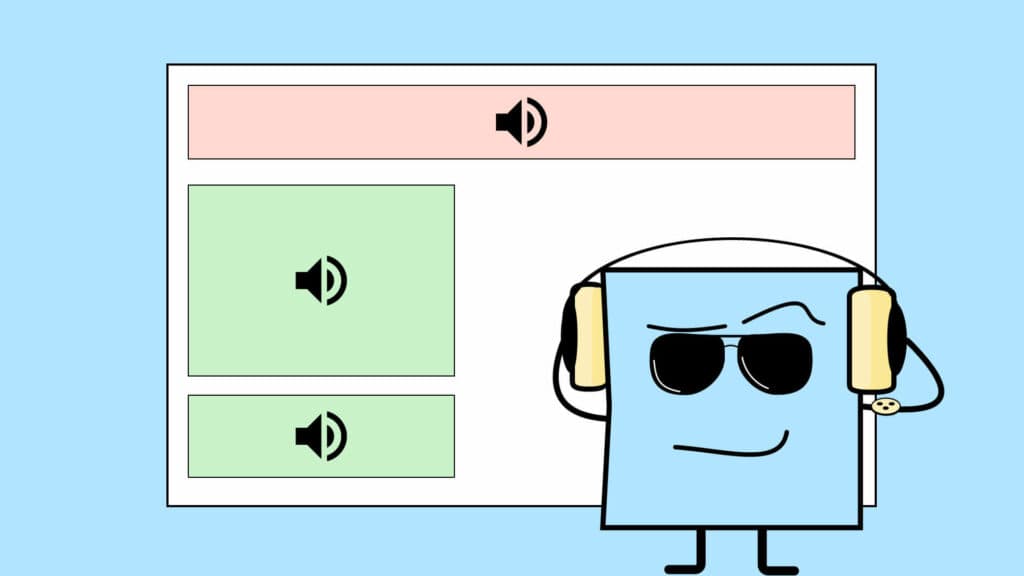
10. Die Platzhalter auf den Folien wurden in eine logische Abfolge gebracht
Überlässt du die Anordnung deiner Inhalte auf den Folien komplett dem jeweiligen Folienlayout, dessen Platzhalter du mit Inhalt füllst, musst du dich nicht mehr um die Lesereihenfolge der Folienobjekte kümmern. Die Platzhalter wurden bereits auf Layout-Ebene in eine logische Reihenfolge gebracht.
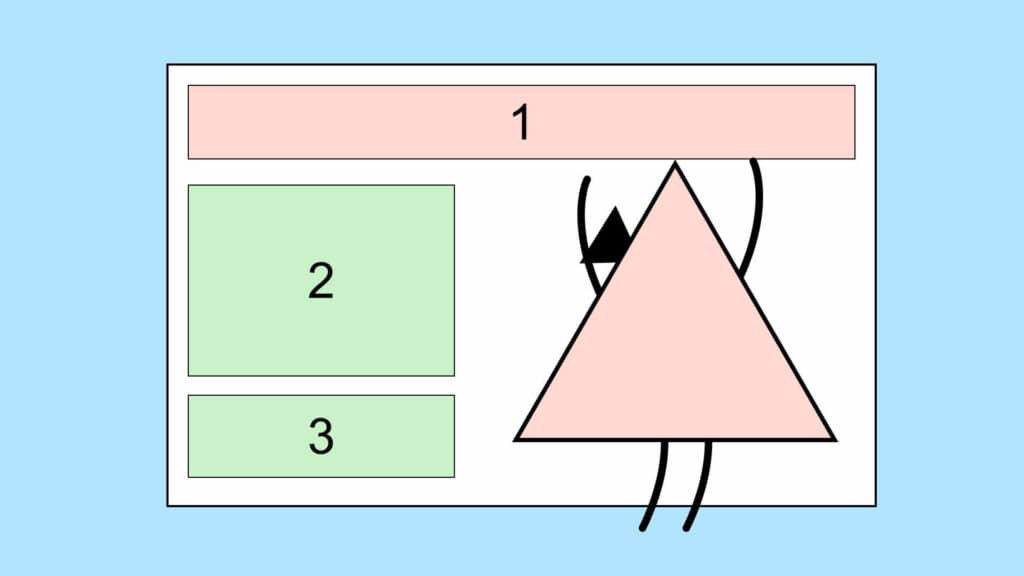
Erstellst du mit der Vorlage automatisch barrierefreie Präsentationen?
Es wäre schön, wenn es so leicht wäre, aber die Antwort lautet ganz klar: Nein, die Vorlage macht deine Präsentationen nicht automatisch barrierefrei. Es bleiben noch zahlreiche Aufgaben für dich übrig. So liegt es in deiner Hand, die Inhalte deiner Präsentation foliengerecht und zugleich barrierefrei aufzubereiten.
Insbesondere Alternativtexte für Bilder, Grafiken, Tabellen etc. wollen formuliert werden. Auch musst du dich bei Folien, die du frei und weitgehend ohne Platzhalter gestaltet hast, um die Lesereihenfolge der Folienobjekte kümmern. Die Vorlage entlastet dich nur von einigen grundsätzlichen Gestaltungsfragen.
Wo bekommst du eine barrierefreie Präsentationsvorlage her?
Ein Unternehmen zu finden, das dir eine individuelle Vorlage erstellt, ist nicht ganz leicht. Gestaltungsprofis mögen PowerPoint häufig nicht und PowerPoint-Profis haben nicht immer ein Auge für Gestaltung. Es gibt aber Soloselbstständige und Agenturen, die sich auf Präsentationsdesign spezialisiert haben. Hier musst du jeweils schauen, ob auch Vorlagen angeboten werden. Frage dann gezielt nach einer barrierefreien Vorlage. Angesichts der Rechtslage zur digitalen Barrierefreiheit dürften das Thema zunehmend auch PowerPoint-Dienstleister*innen auf dem Zettel haben.